Каждая команда имеет определенный набор параметров. Параметры "Слева" и "Сверху" есть у каждой команды. Эти два параметра определяют левый верхний угол области данных команды. Остальные параметры варьируются. Для внутренних команд - это, как правило, местоположение и размеры блока, с которым будет работать команда. Для внешних команд - это параметры, которые используются в запросе для получения данных из БД.
Указать значения параметров можно в следующих местах:
•в Инспекторе команд. Инспектор команд это плавающая форма. Она может быть пристыкована к левому или правому краю главной формы. Инспектор команд показывает параметры текущей команды на текущем листе отчета и позволяет изменять их значения. Инспектор команд позволяет так же выбрать необходимую команду из списка команд. При этом текущая ячейка будет на левой верхней ячейке команды. Некоторые параметры можно указать при помощи клавиатуры, введя необходимо значение. Другие - могут быть выбраны из выпадающего списка нажатием кнопки ![]() или из специального диалогового окна, вызов которого производится по кнопке
или из специального диалогового окна, вызов которого производится по кнопке ![]() . Специальные диалоговые окна называются комплексными редакторами и могут редактировать сразу несколько параметров.
. Специальные диалоговые окна называются комплексными редакторами и могут редактировать сразу несколько параметров.
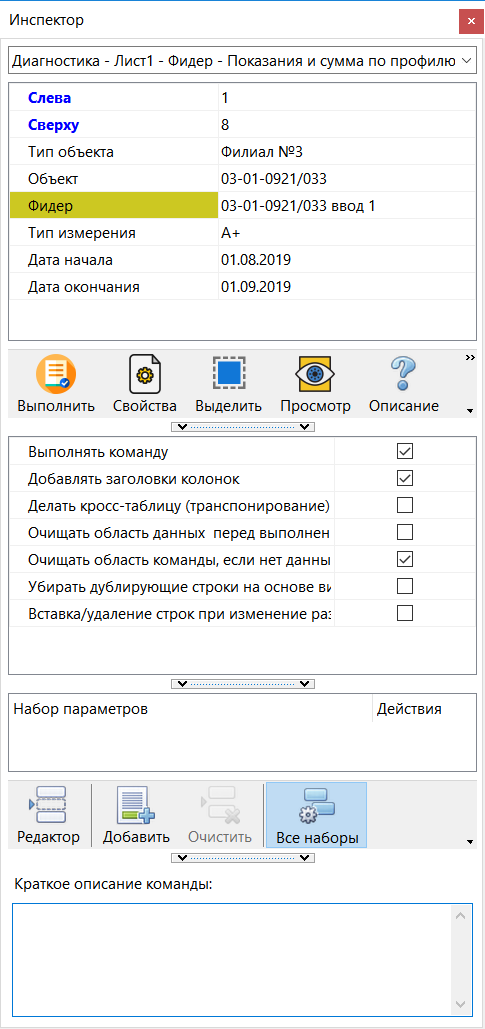
Форма "Инспектор" для одной команды
Форма "Инспектор" для одной команды содержит следующие элементы управления:
1.Выпадающий список, предназначенный для выбора требуемой команды из списка;
2.Список параметров команды;
3.Элементы для установки некоторых наиболее часто используемых свойств команды;
4.Кнопки для работой с наборами параметров команды - "Добавить", "Заменить", "Со всех команд", "Очистить" - подробнее описано в разделах "Наборы параметров команды" и "Сценарий выполнения отчета".
5.Кнопки для работы с набором параметров - "Установить", "Удалить" и "Добавить в текущую команду" - подробнее описано в разделе "Наборы параметров команды";
6.Кнопка "Выполнить" - исполнение выбранной в Инспекторе команды;
7.Кнопка "Просмотр" - просмотр возвращаемых данных выбранной в Инспекторе команды;
8.Кнопка "Свойства" - просмотр и изменение свойств выбранной в Инспекторе команды;
9.Кнопка "Описание" - Просмотр справки с описанием выбранной в Инспекторе команды;
10.Локальное меню, вызываемое по правой кнопке мыши, предназначенное для управления связями параметров, а так же для установки видимости различных областей формы "Инспектор";
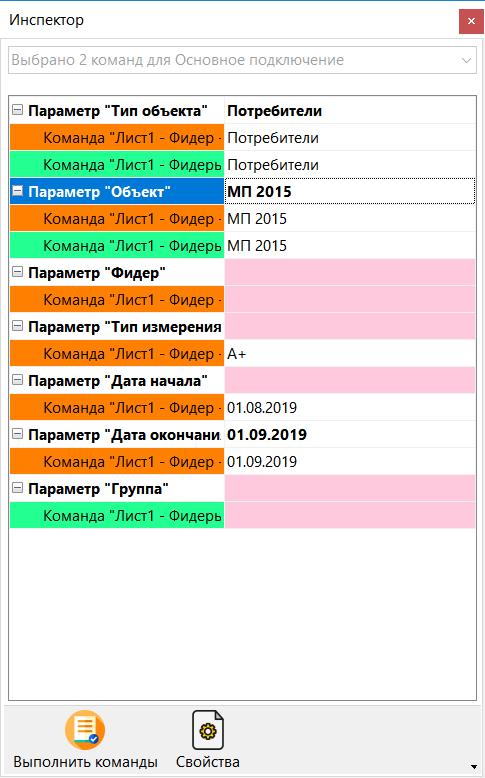
Форма "Инспектор" для нескольких команд
Форма "Инспектор" для нескольких команд содержит следующие элементы управления:
1.Если команды имеют различные подключения, то поле для выбора Подключения будет видно и будут показаны только те, команды, которые имеют выбранное подключение к БД;
2.Кнопка "Выполнить" - исполнение всех выбранных в Инспекторе команды;
3.Кнопка "Свойства" - просмотр и изменение свойств всех выбранных в Инспекторе команды;
•путем создание связи между параметром и ячейкой отчета. При изменение значения ячейки будут изменяться все связанные значения параметров.
•путем переноса команды из Инспектора команд на другую команду отчета. В этом случае все значения одноименных и однотипные параметров команды отчета будут скопированы в переносимую команду. При переносе команды ее необходимо "хватать" за пустое место в форме Инспектора команд.
•в специальной форме "Список команд и параметров отчета" см. ниже.
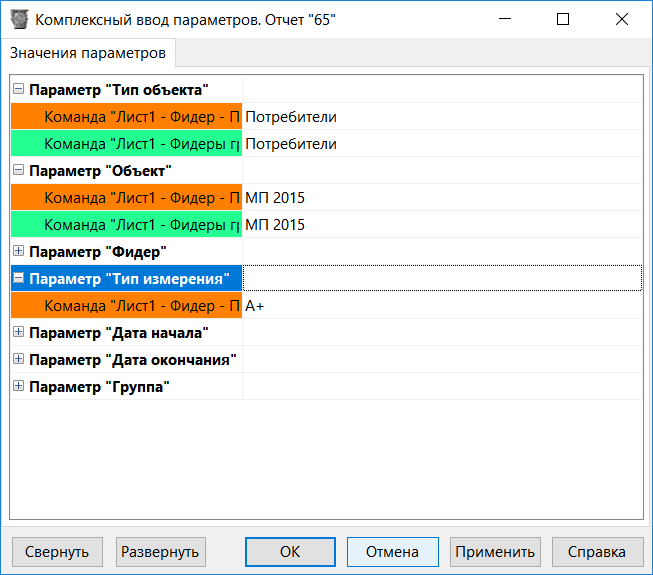
Форма "Список команд и параметров отчета", закладка "Значения параметров"
Данная форма содержит все параметры всех команд отчета или команд, из выделенной области листа, при этом команды сгруппированы по параметрам. Если команды имеют различные подключения, то поле для выбора Подключения будет видно и будут показаны только те, команды, которые имеют выбранное подключение к БД. Другими словами, повторяющиеся имена параметров собраны в одном месте и могут быть установлены один раз для всех параметров.
После нажатия кнопки "ОК" значения параметров будут перенесены в отчет, форма будет закрыта. Нажатие кнопки "Применить" передает значения параметров в отчет без закрытия формы. Свернуть параметры так, чтобы команды были не видны, можно нажатием кнопки "Свернуть". Для просмотра всего дерева параметров и их команд нажмите кнопку "Развернуть".
При выборе значения параметра могут быть использованы различные редакторы параметров, подробное описание которых приведено в главе "Редакторы параметров".